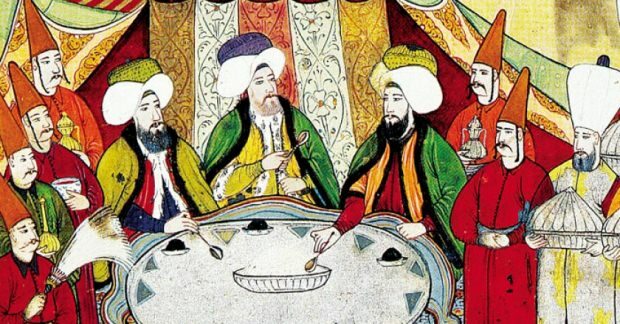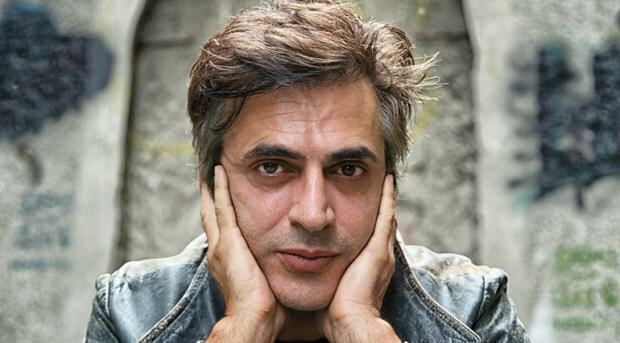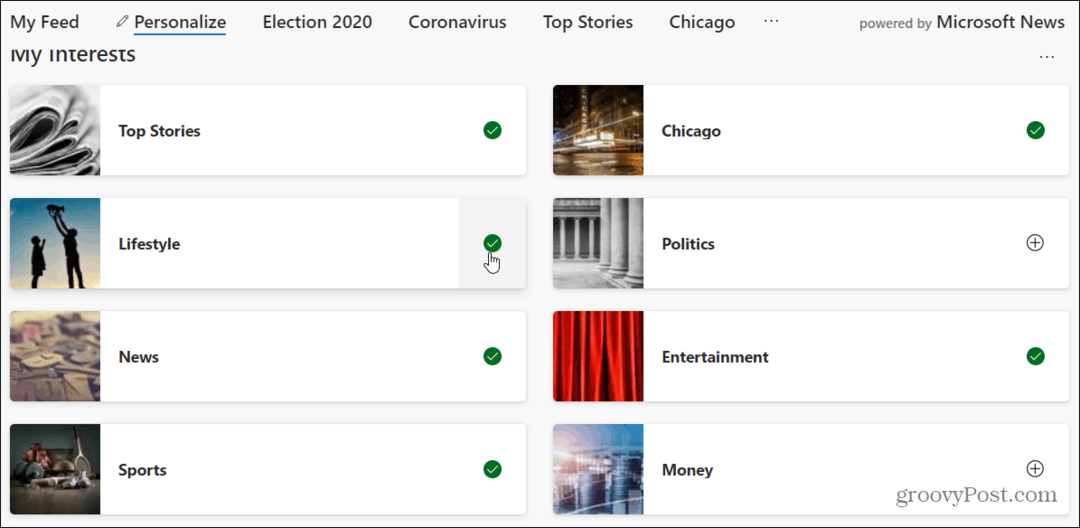Obtenga el control de su día de trabajo con LeechBlock
Productividad Firefox Freeware Comentarios / / March 17, 2020
 ¿Puedes calcular con precisión cuánto de tu día es absorbido por el vacío de tiempo de YouTube, Facebook, y otros sitios web adictivos de pérdida de tiempo?
¿Puedes calcular con precisión cuánto de tu día es absorbido por el vacío de tiempo de YouTube, Facebook, y otros sitios web adictivos de pérdida de tiempo?
Le sucede a todos, te sientas y comienzas a escribir un correo electrónico a tu jefe cuando notas un mensaje de un compañero de trabajo que se vincula a un divertido video o cómic de un gato ninja. Antes de que te des cuenta, has visto el primero y has pasado a seis más, ¡vaya! 2 horas que deberían haber sido tiempo de trabajo. ¿¿Solución?? LeechBlock!
Instalar LeechBlock para Firefox
1.Visitar el Página oficial de complementos de Mozilla para LeechBlock y Hacer clicAgregar a Firefox.
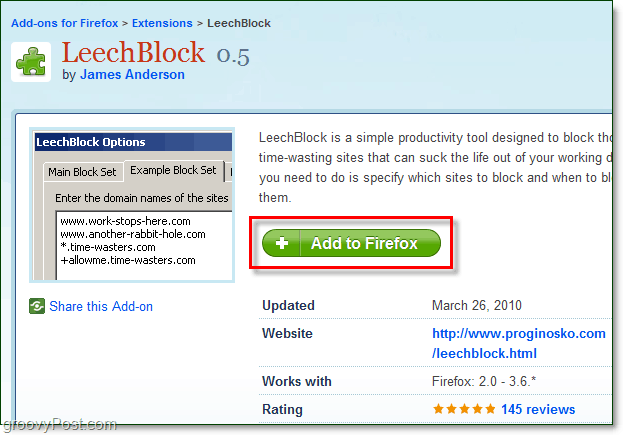
2. Debería aparecer la ventana emergente de instalación del software. Una vez disponible, Hacer clic Instalar ahora.
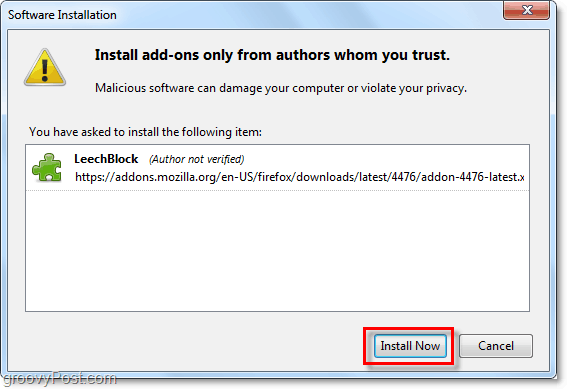
3. Una vez que se complete la instalación, deberá Reiniciar Firefox antes de que puedas usar LeechBlock.
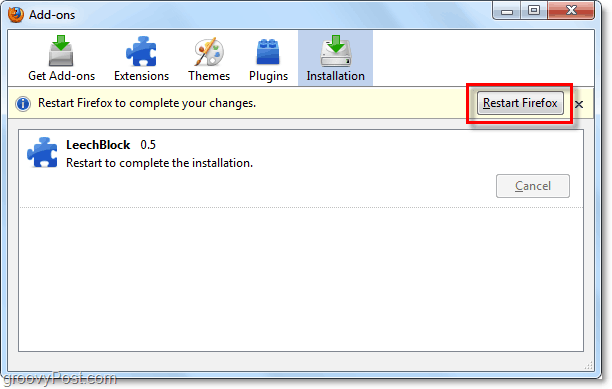
Cómo configurar y usar LeechBlock
4. Una vez que hayas terminado de instalar y reiniciar Firefox, aparecerá una nueva opción de LeechBlock en el Herramientas Menú desplegable. El primer lugar al que ir es LeechBlock> Opciones.
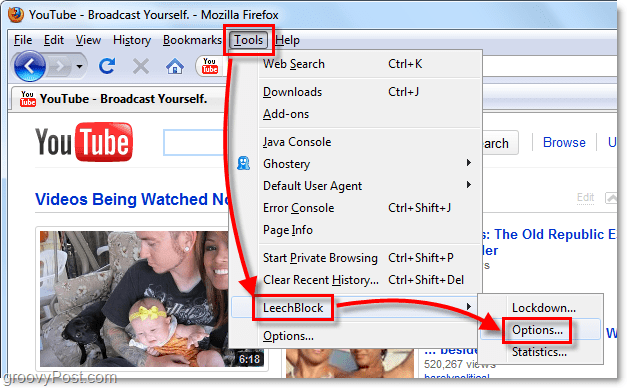
5. En el menú de opciones, LeechBlock hace algo maravilloso y te coloca justo donde debes estar para comenzar a configurarlo. En Conjunto de bloques 1> Que bloquear ingrese un nombre para este conjunto de sitios web. Me gusta nombrar mis sets según el tipo de medio que abarca cada sitio, así que en este ejemplo lo he llamado Sitios de video. Ahora, en el cuadro de texto más grande a continuación, comience a escribir las direcciones de los sitios web. Asegúrate de prensaEntrar después de cada sitio porque necesitan estar en su propia línea. Porque llamé a este conjunto Sitios de video, Enumeré sitios como YouTube, Megavideo, Veoh, etc. Una vez que haya terminado de enumerar este tipo de sitios, Hacer clicpróximo.
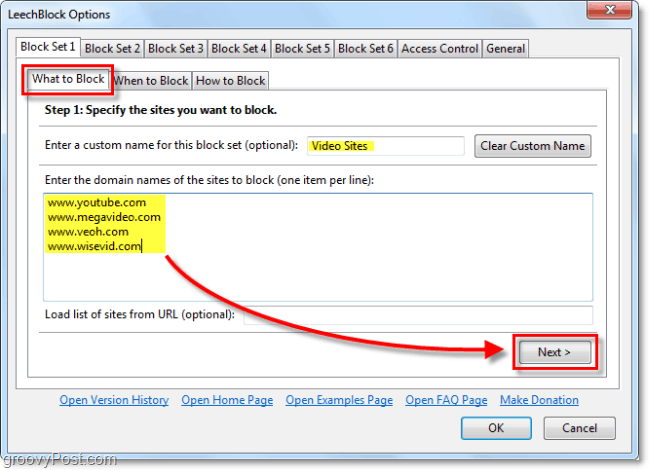
6. En la siguiente pestaña, seleccionarás Cuando bloquear. Esta parte puede ser un poco complicada, pero esencialmente hay cuatro opciones.
- A. Ingrese una hora del día en que desee bloquear completamente los sitios web
- SI. Establezca un límite de tiempo para el tiempo que estos sitios web están en uso
- C. Establezca un rango de horas durante el día en que los sitios web tendrán un tiempo limitado
- RE. Bloquee estos sitios web durante horas específicas del día Y un límite de tiempo en ellos después de eso
Para mí, la opción C funciona mejor. En la captura de pantalla a continuación, configuré las opciones para mi computadora de trabajo para que durante la semana laboral estos sitios se limiten a 15 minutos de uso por cada 2 horas que pasen. Este escenario me dará tiempo suficiente para ver la cobertura de noticias o un video instructivo, pero no me permitirá perder el tiempo en lolcats y otras tonterías.
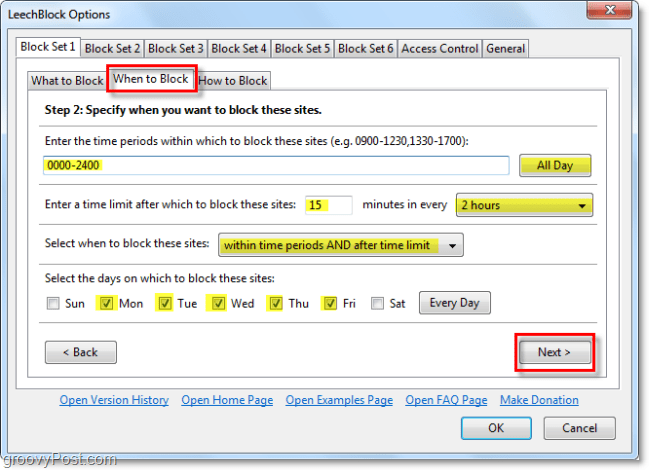
7. En la última pestaña, seleccionas Cómo bloquear. En el cuadro superior, Tipo en un dirección web al que desea ser redirigido cada vez que visita un sitio de su lista de bloqueo durante las horas restringidas o cuando se agota el límite de tiempo. Para mí esto fue obvio, he redirigido todos mis navegadores para ir directamente a https://www.groovypost.com. :)
A continuación, hay cuatro casillas de verificación. Por defecto, deberías ChequeBloquee activamente las páginas en estos sitios una vez que se ingresa el período de tiempo o se excede el límite de tiempo y también ChequeCuente el tiempo que pasa en estos sitios solo cuando la pestaña del navegador está activa. Los siguientes dos cuadros intermedios tendrán que decidir por sí mismo qué funciona mejor, pero si marca ambos no podrás ajustar la configuración de LeechBlock hasta que ya no estés en el período de tiempo bloqueado, así que Cuidado.
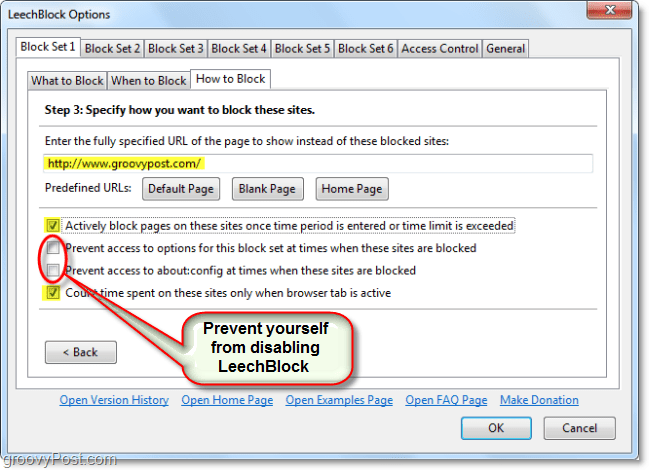
8. Suponga que trabaja con un horario esporádico y no desea establecer un intervalo de tiempo predefinido para que los sitios sean limitados. En este caso, puede usar la función de bloqueo de LeechBlock. Primero, configure su lista de sitios web en el menú de opciones, pero salir el Cuando bloquear lengüeta blanco. A continuación, de Firefox Hacer clicHerramientas> LeechBlock> Lockdown.
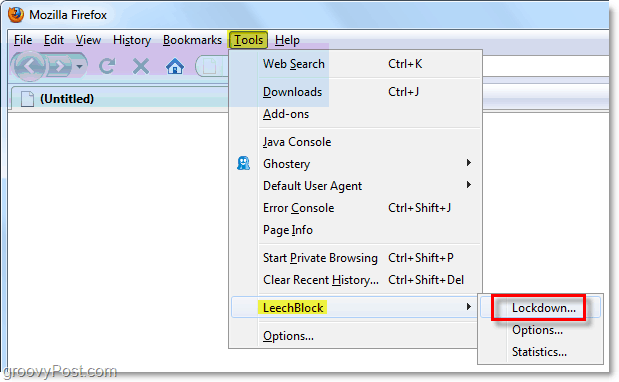
9. En la ventana emergente de bloqueo Seleccione un cantidad de tiempo desea que cada conjunto de sitios web esté bloqueado. El bloqueo comienza en el segundo en que prensaOkay así que asegúrese de haber terminado todo lo que necesita completar antes Haciendo clic eso. En mi ejemplo, estoy bloqueando tres conjuntos diferentes de sitios web durante 3 horas, ¡comenzando ahora!
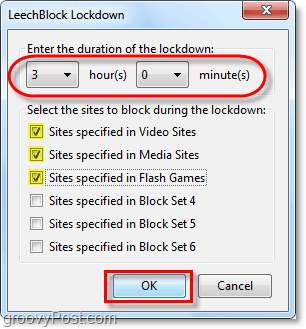
En general, LeechBlock es una excelente herramienta para ahorrar tiempo que ofrece más personalización y características que cualquier otra herramienta para ahorrar tiempo.
El único inconveniente de LeechBlock es que solo está disponible para Firefox, así que si eres como yo y tienes varios navegadores instalados, entonces aún tendrás que practicar una cantidad decente de fuerza de voluntad.